-
方法1:修复注册表
1.复制和粘贴功能无法使用,可以通过注册表进行修复。注册表是系统的核心部分,因此在操作时要小心。修复方法,首先输入注册表,从开始菜单中打开“运行”程序,然后输入regedit命令,确认,进入注册表编辑器窗口。

2.进入注册表编辑器窗口后,首先找到并选择“ HKEY_CRUUENT_USER”键。

3.然后依次打开[HKEY_CURRENT_USERSoftwareMicrosoftWindowsCurrentVersionPoliciesExplorer],然后选择资源管理器项目,右键单击->新建-> DWORD值,然后在右侧窗口中创建一个新项目。

4.创建新文件后,默认名称将为“ New#1”,您需要将此名称更改为“ NoViewContextMenu”,如果当时没有更改名称,则可以稍后右键单击该项目。 ,在右键菜单中选择“重命名”,然后单击“更改”。
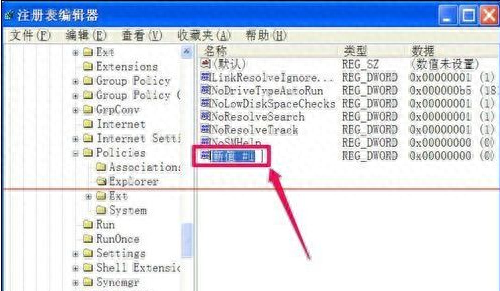

5.更改名称后,双击“ NoViewContextMenu”以打开“编辑DWORD值”窗口,在数据值下,将值更改为“ 1”,然后按OK,修改完成,然后尝试复制已粘贴。

方法2:注册无效的动态链接库文件
1.如果仍然无法解决粘贴和复制的问题,则可能是动态链接库文件的注册无效。解决方案是重新注册与剪切和粘贴有关的动态链接库文件。要注册,请首先进入开始菜单并打开“运行”程序。

2.然后在运行编辑框中输入代码,然后按OK进行注册。
regsvr32 Shdocvw.dll按“确定”进行注册
regsvr32 Oleaut32.dll按OK进行注册
regsvr32 Actxprxy.dll按“确定”进行注册
regsvr32 Mshtml.dll按“确定”进行注册
regsvr32 Urlmon.dll按“确定”进行注册
重新启动计算机,然后尝试复制和粘贴。如果仍然不起作用,请输入regsvr32 Shell32.dll再次注册。

3.如果注册成功,则每次都会出现提示“ xxx.dll文件中的DLLRegisterServer成功”。如果不是,则可能是文件错误或损坏。您必须从Internet下载相同版本的动态链接库。文件,将其放在C:WindowsSystem32文件夹中,然后重新注册。

预防措施:
因为注册表非常重要,所以最好在修改注册表之前先对其进行备份,以便在错误修改后可以将其还原。
如果是64位系统,请将其放在C:WindowsSysWOW 64文件夹中,然后使用上述方法再次注册。
文章标签: 顶: 0踩: 0本文链接:https://www.lezhuanwang.net/kepu/82606.html『转载请注明出处』
相关文章
- 2023-09-15电脑屏幕录制怎么弄win10(超简单的电脑录屏方法)
- 2023-09-15电脑蓝牙怎么连接耳机(无线耳机连接电脑的教程)
- 2023-09-15电脑开机自动启动的软件怎么关闭(禁止应用开机自动启动的操作说明)
- 2023-09-15笔记本usb接口没反应怎么处理(电脑USB口无法识别解决方法)
- 2023-09-14怎么访问另一台电脑的共享文件夹(两台电脑共享文件步骤)
- 2023-09-14电脑录屏的视频保存在哪里(教你找录屏结束后的视频)






